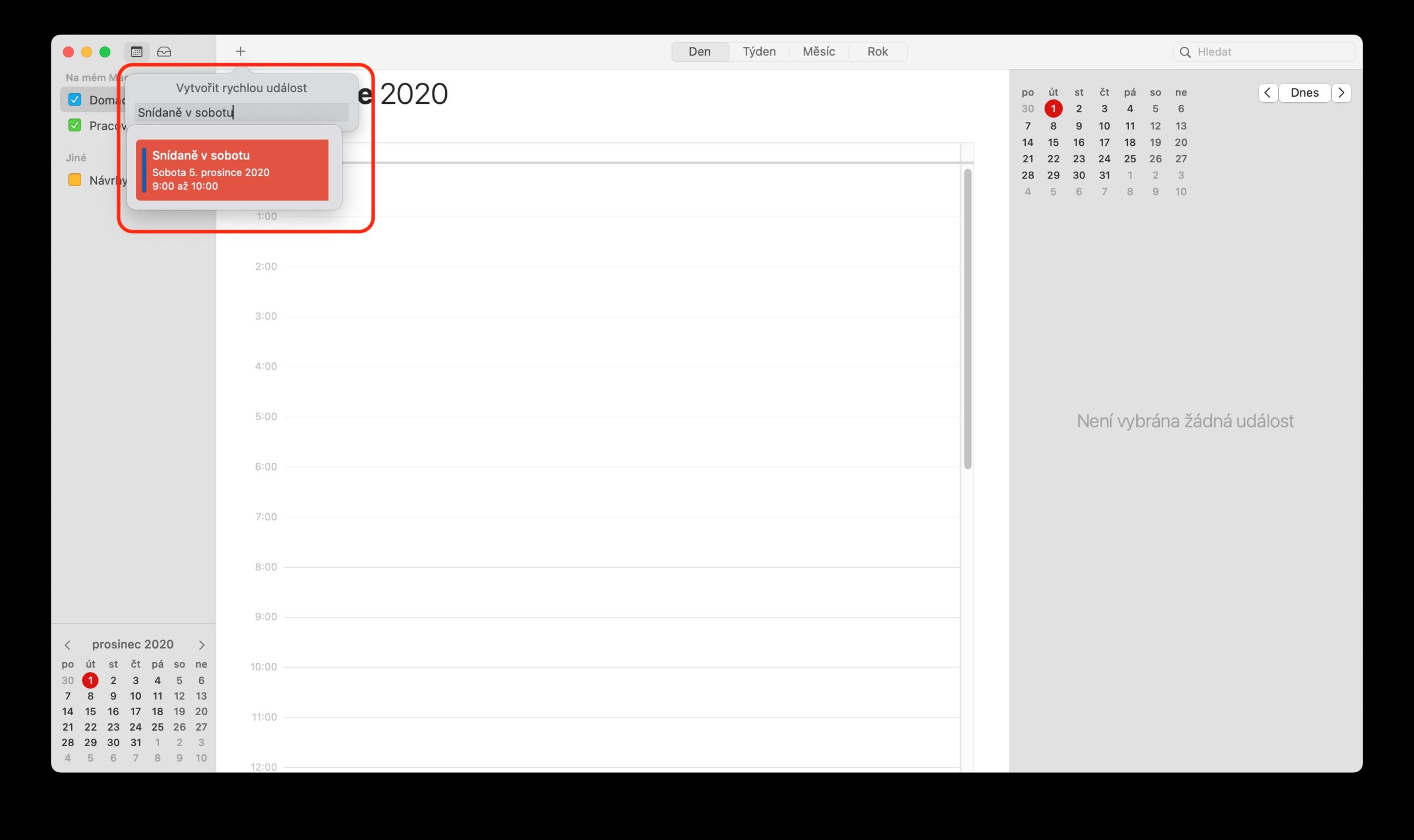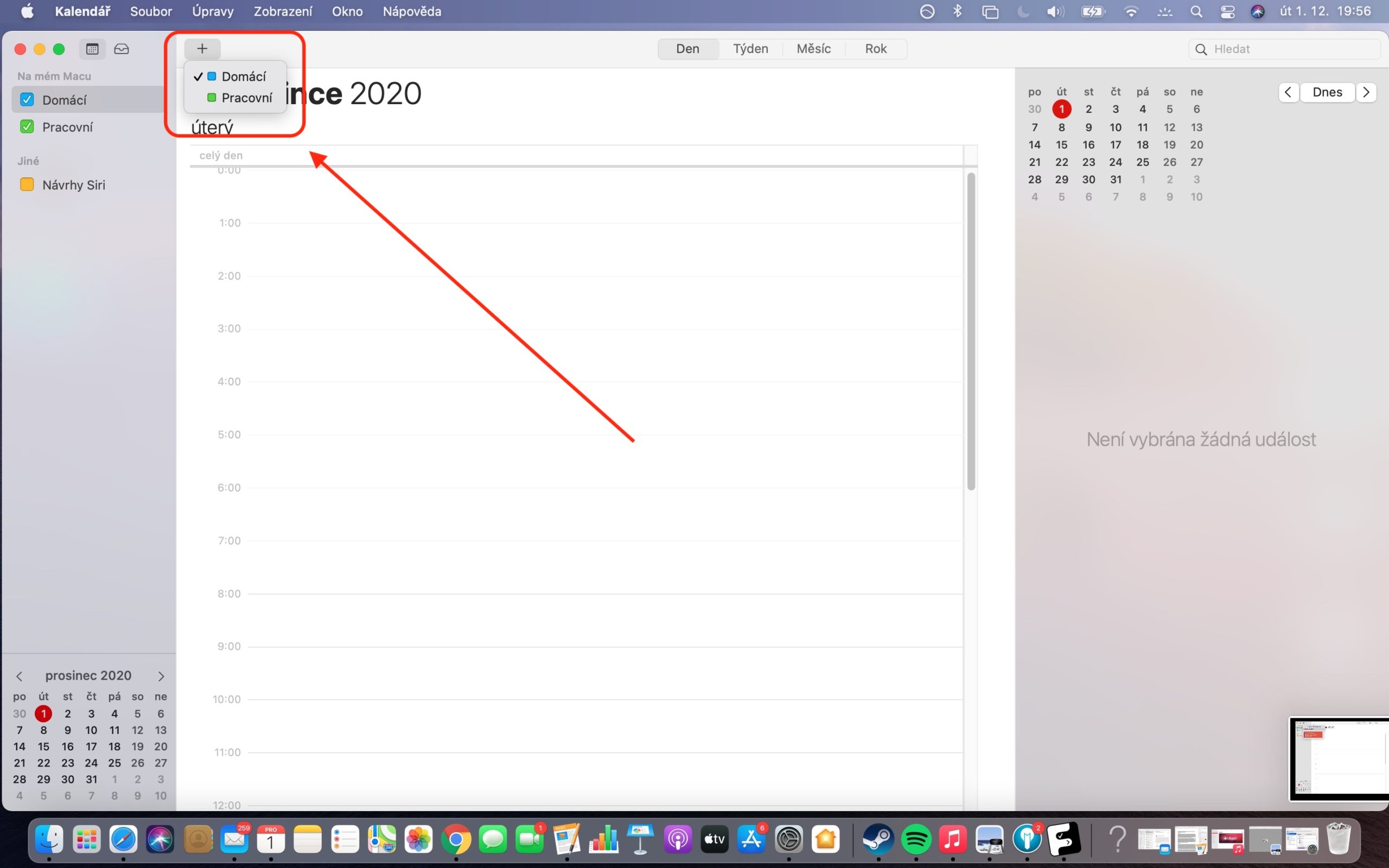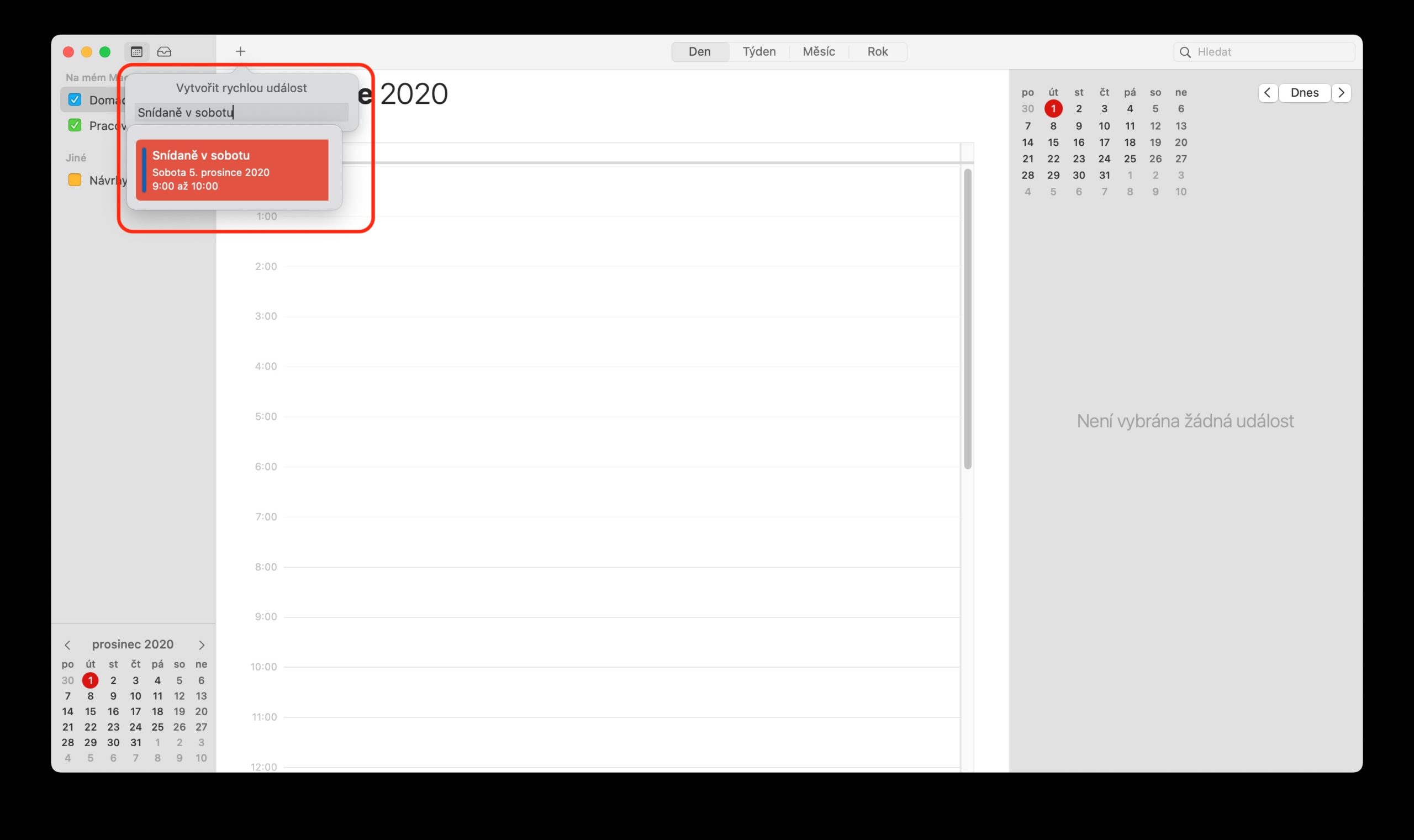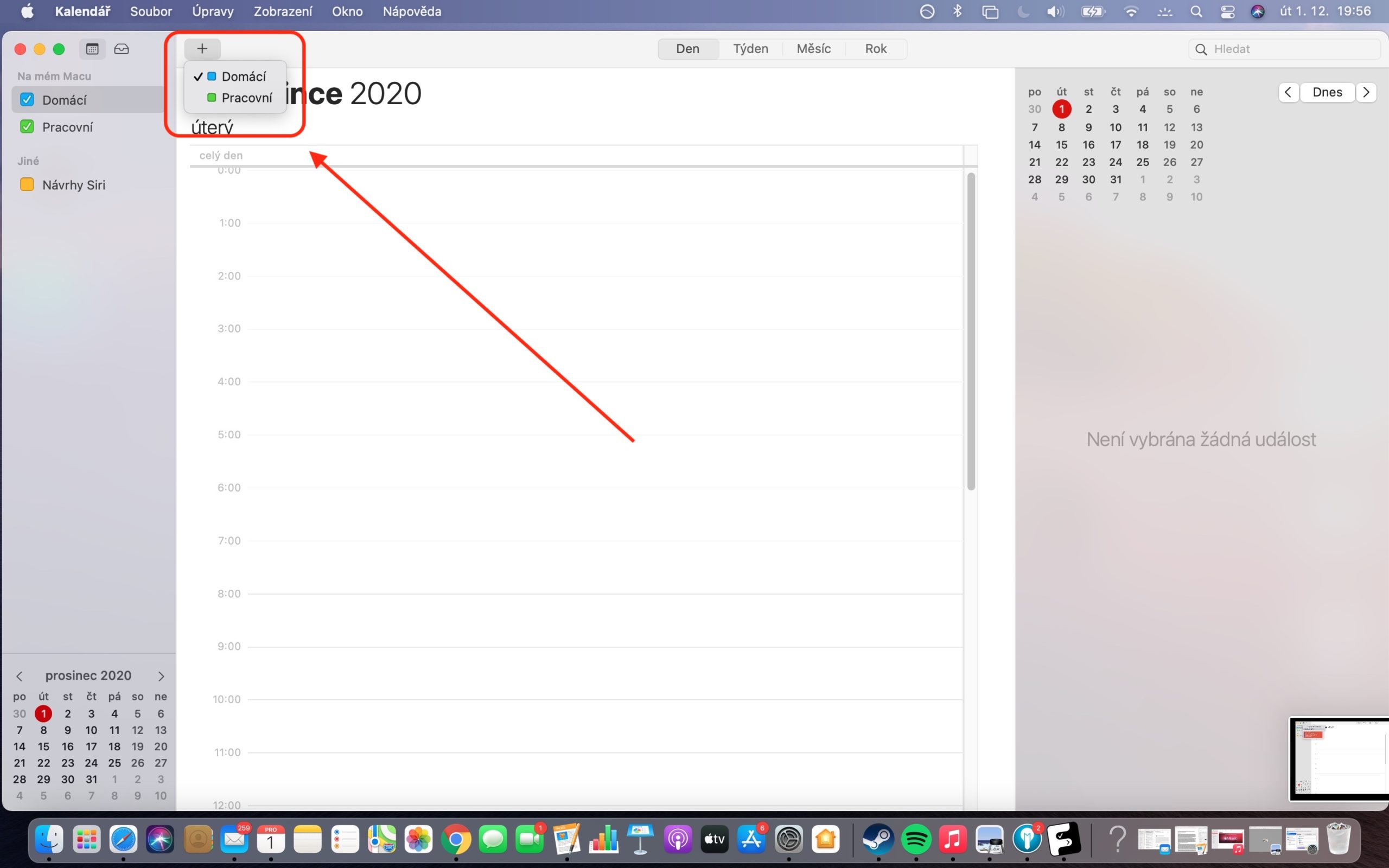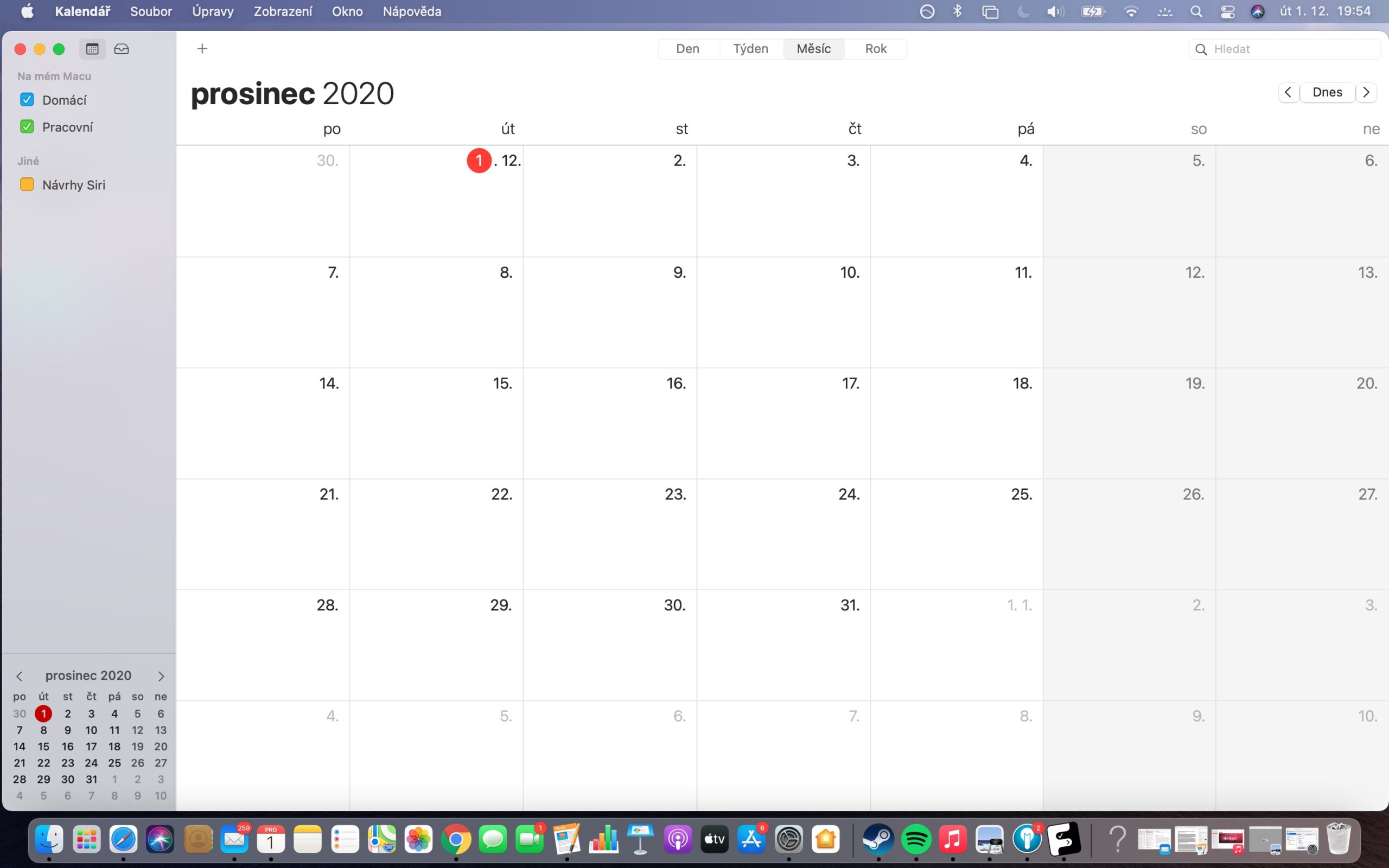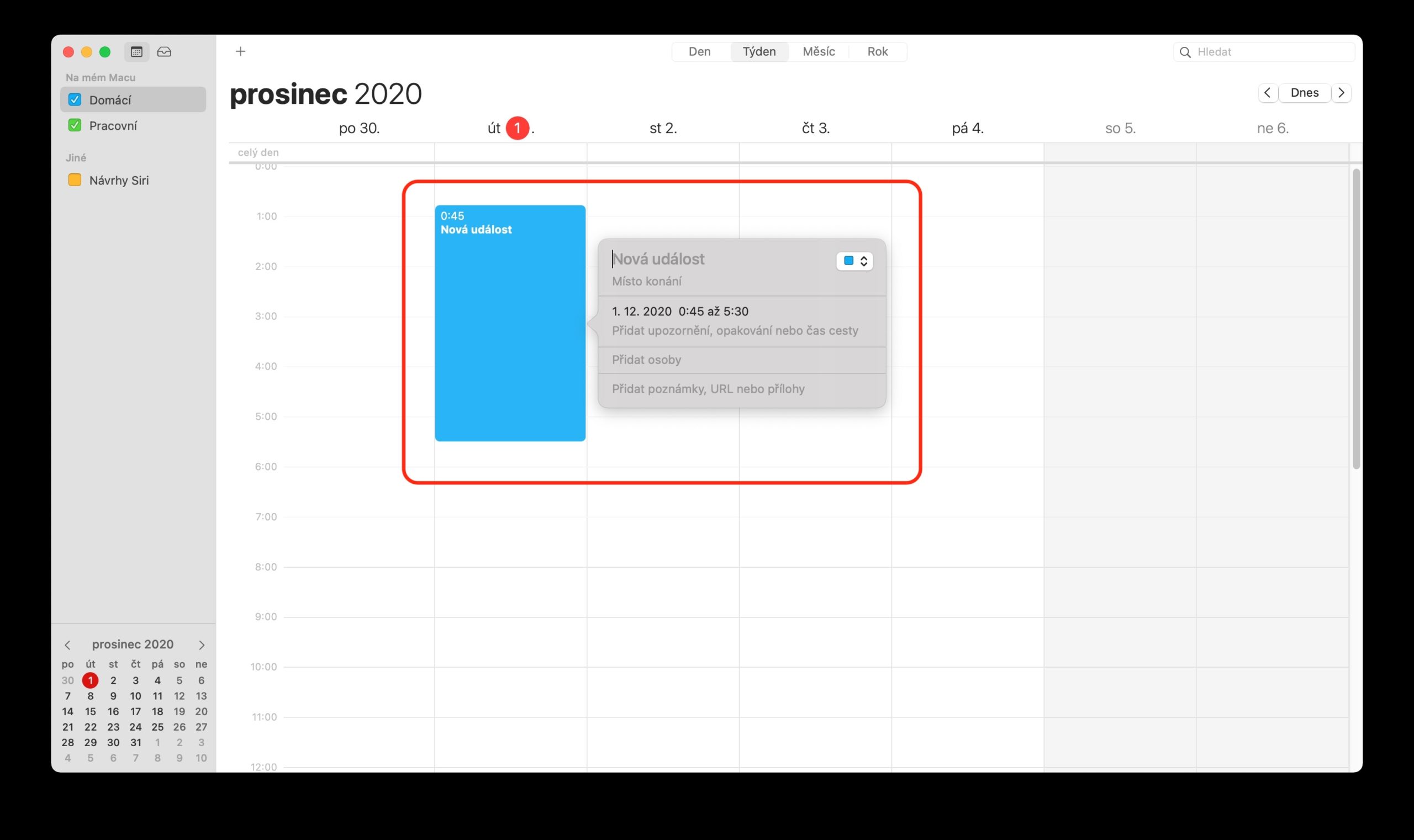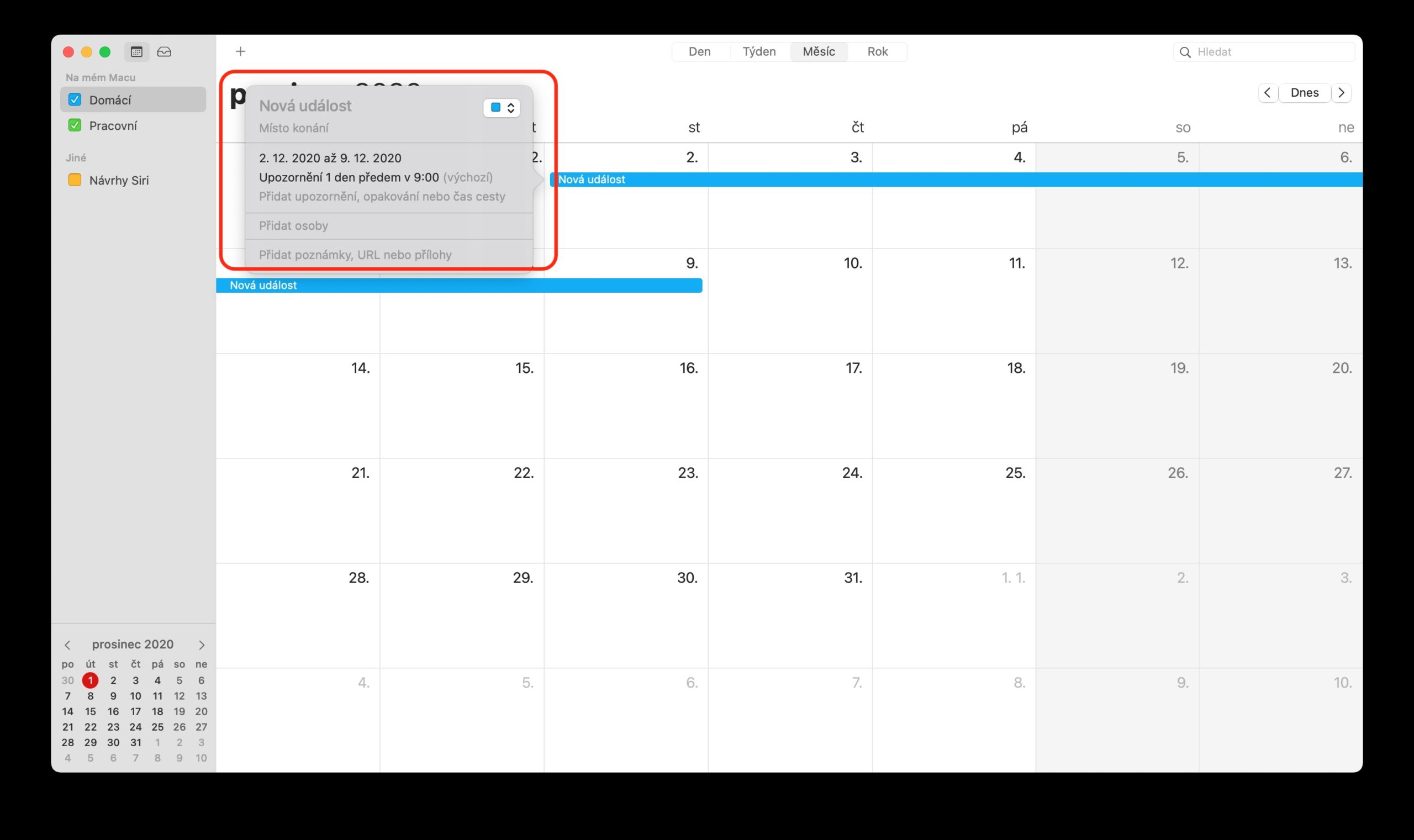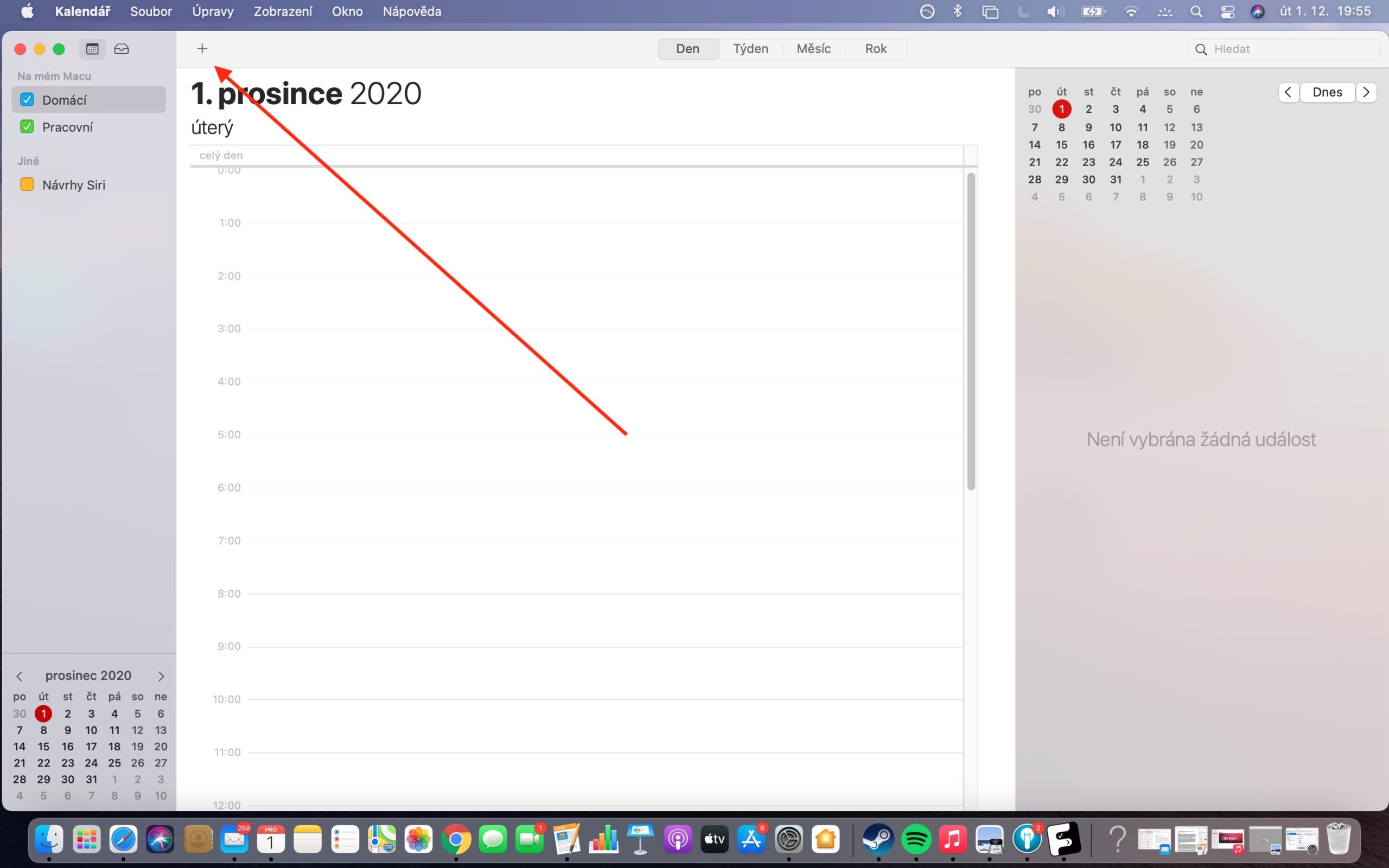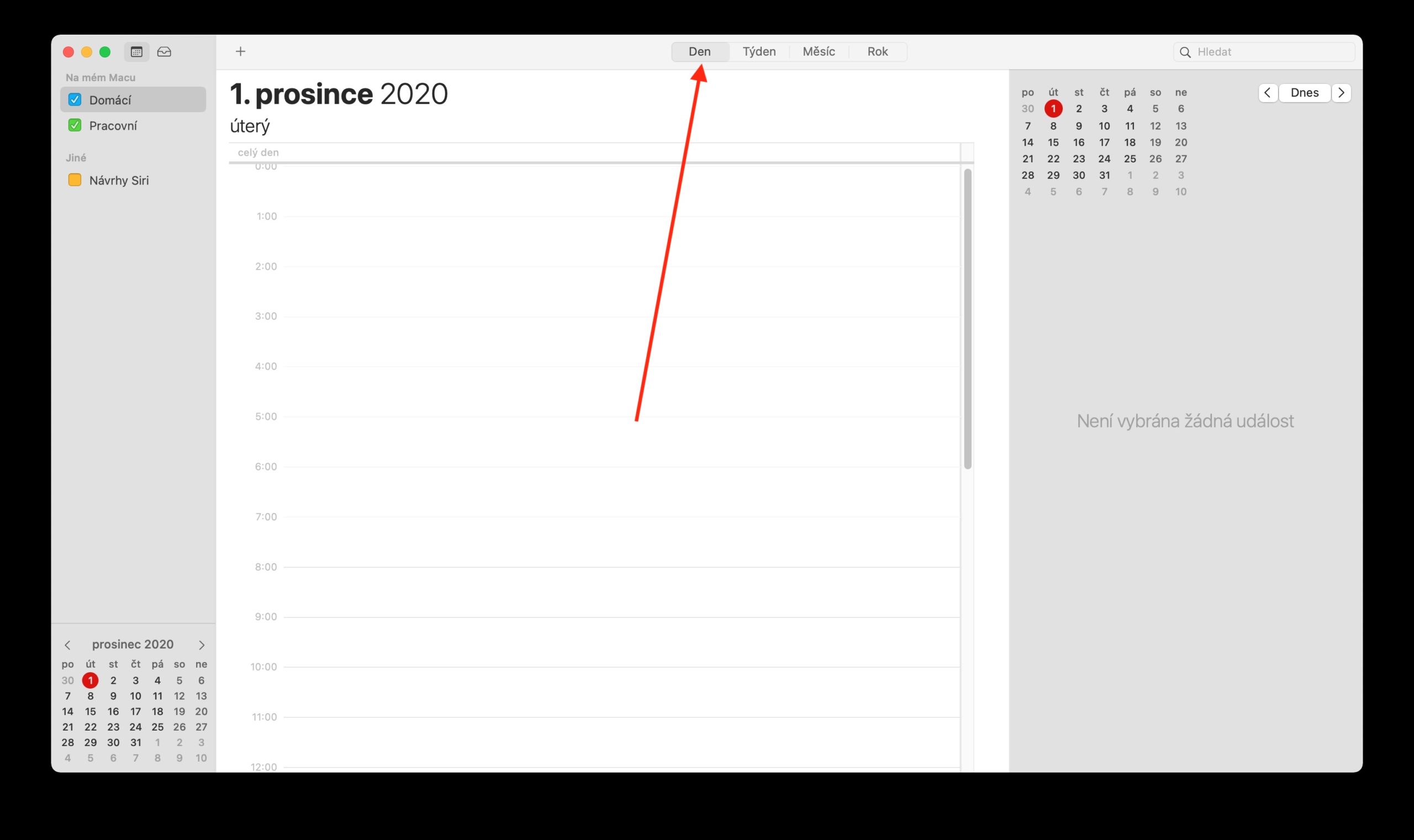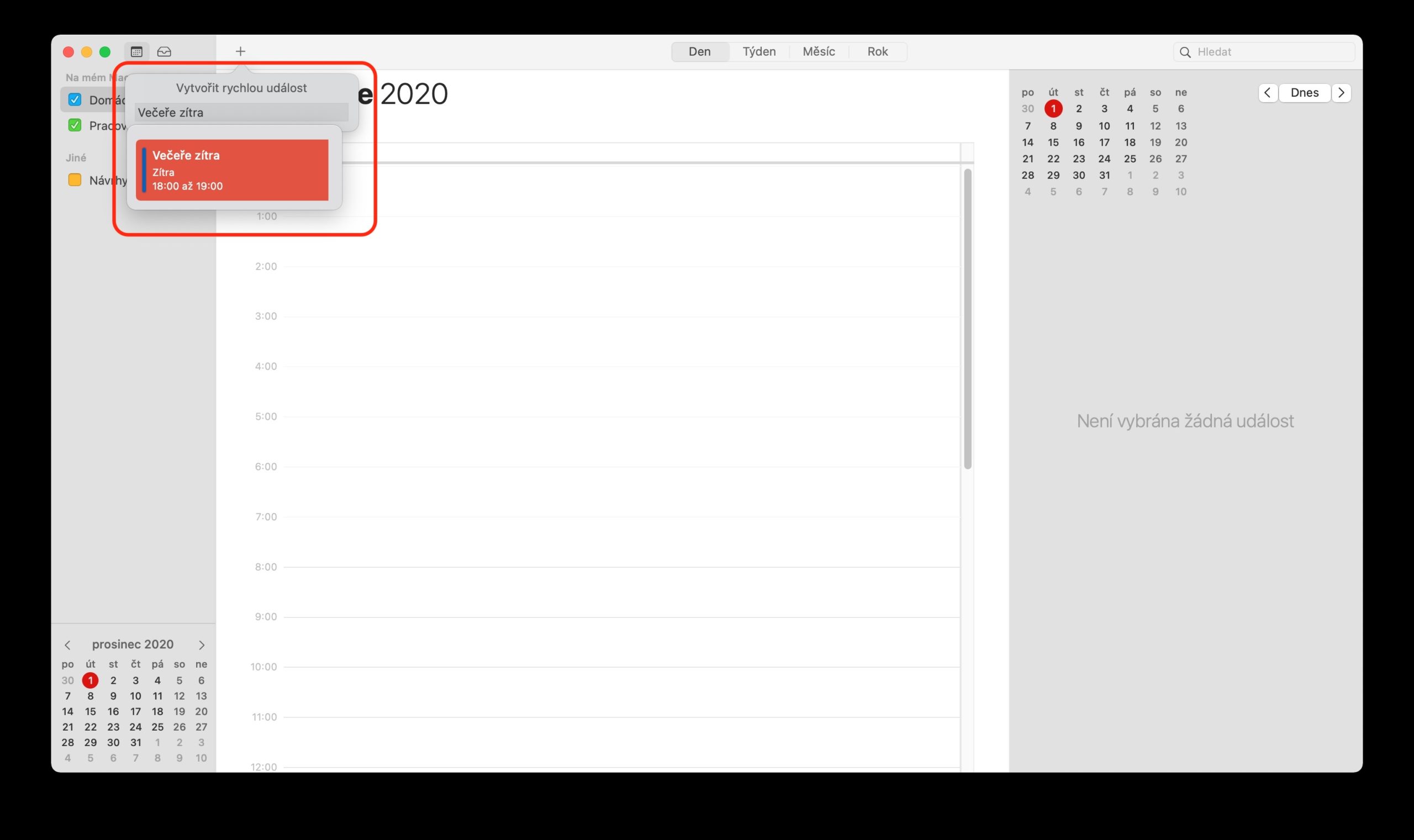Dans notre série sur les applications Apple natives, nous examinons maintenant Calendrier sur Mac. Dans cet article, nous examinerons de plus près l'ajout, la modification et la suppression d'événements.
Il pourrait être vous intéresse

Il existe plusieurs façons d'ajouter des événements dans le calendrier natif sur Mac. La première consiste à définir le début et la fin de l'événement en faisant glisser le pointeur dans la vue Jour ou Semaine. Tout ce que vous avez à faire est de saisir le nom et d'autres détails dans la fenêtre de l'événement. Vous pouvez ajouter un nouvel événement en double-cliquant dessus en haut dans la section des événements d'une journée, ou dans la vue Mois en double-cliquant sur le jour concerné. Native Calendar sur Mac prend en charge la saisie d'événements en langage naturel. Cliquez sur le symbole « + » dans la barre d'outils et saisissez l'événement dans le style « Dîner avec Peter vendredi à 18.00h9.00 ». L'événement est automatiquement créé à l'heure que vous précisez, vous pouvez ensuite le modifier. Pour les événements, vous pouvez également saisir « petit-déjeuner » ou « matin » (12.00h19.00), « déjeuner » ou « midi » (XNUMXhXNUMX) et « dîner » ou « soir » (XNUMXhXNUMX).
Si vous souhaitez créer un événement dans un calendrier autre que le calendrier par défaut dans le calendrier natif sur Mac, cliquez et maintenez enfoncé le bouton « + ». Il est également possible de copier les détails des événements passés dans Calendrier sur Mac. Tout d’abord, double-cliquez pour sélectionner l’événement dont vous souhaitez remplacer les détails. Commencez par saisir le même nom que l'événement copié - vous devriez voir une liste automatique de suggestions à partir de laquelle vous pouvez simplement sélectionner les détails souhaités et les ajouter à l'événement nouvellement créé. Si vous copiez l'événement sélectionné dans la vue Mois, l'heure de l'événement sera également copiée.